
Owen Little
0
2615
292
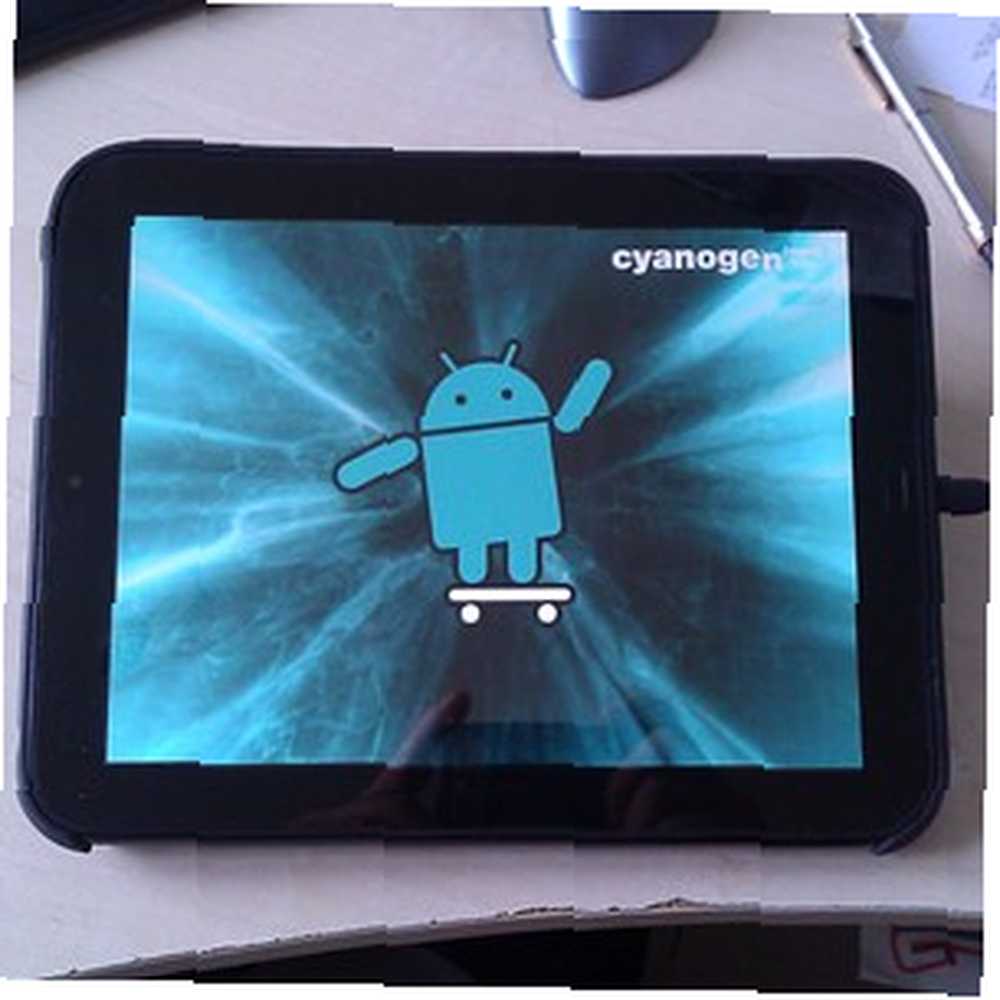 Каким бы гладким, гладким и функциональным ни был webOS на сенсорной панели HP, и где бы ни лежало будущее платформы, остается проблема - нехватка приложений.
Каким бы гладким, гладким и функциональным ни был webOS на сенсорной панели HP, и где бы ни лежало будущее платформы, остается проблема - нехватка приложений.
Хотя в последние месяцы ситуация, возможно, и улучшилась - добавление доморощенных приложений в Preware стало особым стимулом, - факт остается фактом: существует целый ряд типов приложений и игр, которые могут работать на сенсорной панели HP, если бы только разработчики имели не против.
Экономические факторы явно опираются на это желание, поэтому легион владельцев HP TouchPad (а нас много!) Имеет одну альтернативу - установить Android Ice Cream Sandwich.
Преимущества Android
В последние несколько месяцев разработка Android на HP TouchPad идет быстрыми темпами, и различные выпуски Alpha открывают возможности для регулярных сборок, исправляющих ошибки и включающих ключевые функции. Сейчас мы находимся на этапе, когда HP TouchPad может работать с новейшей операционной системой Android без особых усилий..
Естественно, это увеличивает количество доступных приложений и игр; в настоящее время сенсорная панель HP насчитывает около 10 000 наименований в каталоге приложений HP по сравнению с 450 000 в Google Play (ранее Android Market).
Используя описанный здесь метод установки, вы сможете установить Android на свой планшет вместе с webOS, что позволит вам при необходимости переключиться обратно на родную ОС..
Есть ли недостатки?

Есть несколько незначительных недостатков при установке Android на вашу сенсорную панель HP. Во-первых, вы заметите, что после короткого использования Android стало меньше доступного пространства для хранения, в основном из-за того, что у вас есть две операционные системы и некоторые общие задачи - например, электронная почта - займут место (вы будете иметь возможность делиться медиа-файлами, однако).
Естественно, переключение между двумя операционными системами потребует перезагрузки устройства, поэтому, если вы спешите использовать одну поверх другой, это может привести к разочарованию..
Кроме того, вы не сможете положиться на встроенную камеру устройства. Это разочаровывает, но вы всегда можете загрузиться обратно в WebOS, если вам нужно его использовать.
Подготовка к установке
Перед установкой Android на сенсорную панель HP вам необходимо убедиться, что устройство полностью заряжено. Вы должны сделать это, подключив его к электросети, а не к USB-порту вашего компьютера, так как зарядка будет происходить быстрее. После этого не подключайте планшет к компьютеру до получения инструкций.
Вам также понадобится подходящая сборка Android. С этой акции Google можно скачать одну особенно хорошую версию, созданную Robo13.
После загрузки в нужное место, извлеките содержимое ZIP-архива, а затем откройте папку, где вы найдете 7 файлов, готовых для использования..
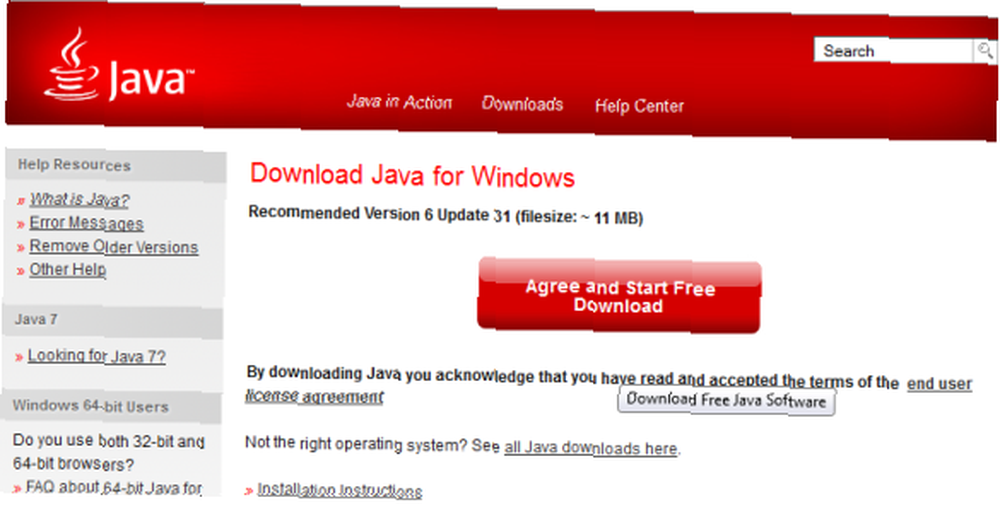
Прежде чем продолжить, убедитесь, что на вашем компьютере установлена последняя версия Java. Зайдите сюда и нажмите кнопку, чтобы проверить, какая версия установлена, и, если необходимо, следуйте инструкциям по обновлению..
Подготовка файлов на сенсорной панели HP
- Открыв папку с извлеченными файлами, отображаемую на рабочем столе, дважды щелкните UniversalNovacomInstaller.jar, инструмент на основе Java, который позволит вашему ПК общаться с сенсорной панелью HP.
- Это обнаружит вашу операционную систему и отобразит кнопку - нажмите Установить Novacom продолжать.
- Нажмите Скачать чтобы получить последние версии драйверов.
- По завершении вы получите уведомление об этом. Закройте это и диалоговое окно Novacom.
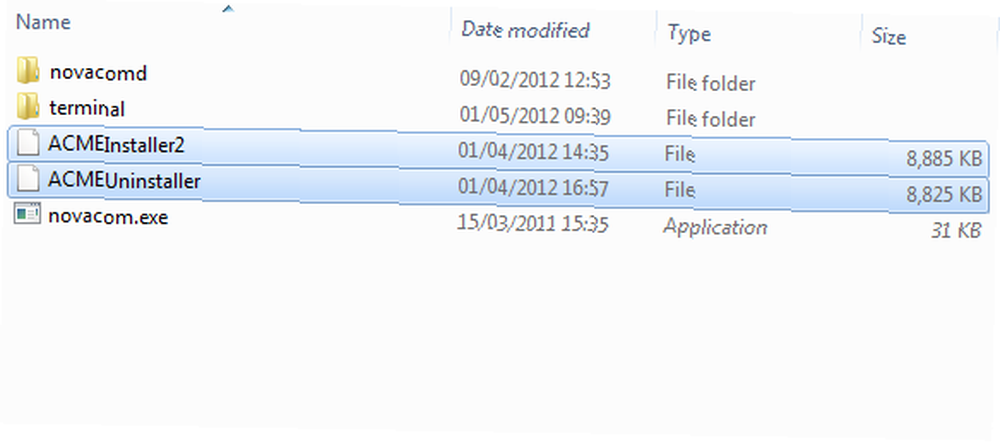
- Следующим шагом является переход к C: \ Program Files \ Palm, Inc где вы должны увидеть две папки и один файл. В исходной открытой папке, содержащей извлеченное содержимое загруженного ZIP-файла, выберите два файла. ACMEInstaller2 а также ACMEUninstaller, которые должны быть скопированы в C: \ Program Files \ Palm, Inc. Теперь вы можете подключить сенсорную панель HP к компьютеру через USB.
- На дисплее сенсорной панели вы должны увидеть диалоговое окно - выберите USB-накопитель (время от времени это не будет работать правильно - следуйте инструкциям на сенсорной панели, чтобы закрыть все карты / окна, и, если это по-прежнему не работает, перезагрузите устройство.)
- открыто Мой компьютер, найдите HP TouchPad, где он должен быть указан как диск, и откройте, чтобы просмотреть его содержимое.
- Нажмите Новая папка и назовите каталог cminstall (все строчные буквы). Откройте это и скопируйте следующие разархивированные файлы в папку:
gapps-ics-20120317-signed.zip
moboot_0.3.5
update-cm-9-20120329-NIGHTLY-tenderloin-signed.zip
update-cwm_tenderloin-1012.zip
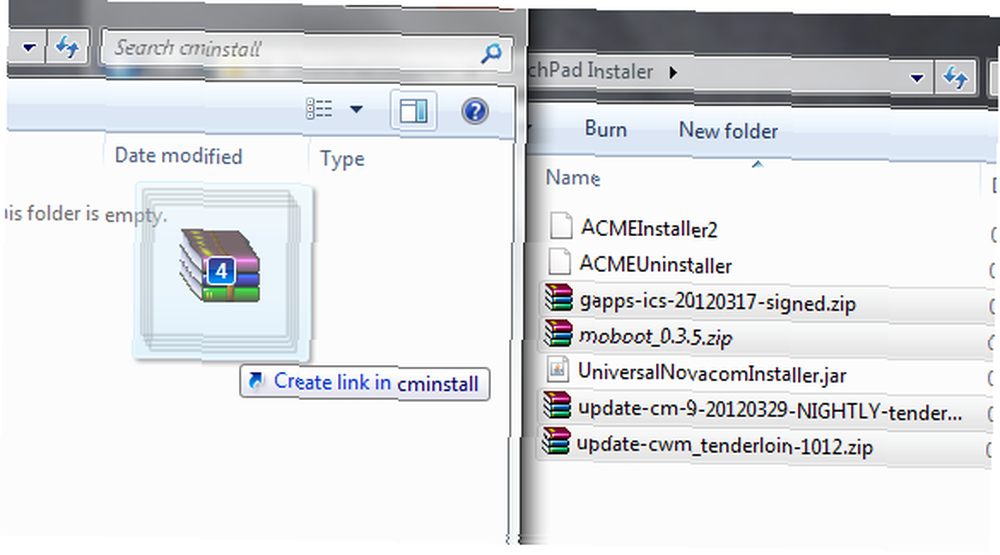
- После этого закройте окно HP TouchPad и используйте выталкивать Команда безопасно отсоединить его от вашего компьютера. Эти файлы не нужно разархивировать.
Установка Android на сенсорной панели HP
Теперь вы можете закрыть все окна, которые открыты на вашем ПК. На этом этапе, хотя ваша сенсорная панель HP была извлечена Windows, она все еще подключена к вашему компьютеру..
- Нажмите Начните и введите CMD, затем нажмите Войти отобразить черное окно командной строки.
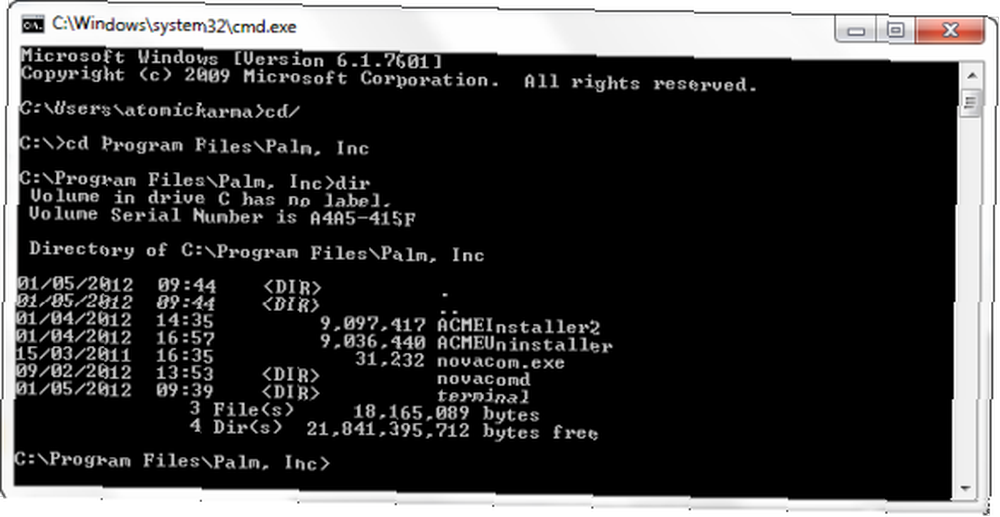
Здесь сначала введите CD/ переключиться на корень C: \ а потом CD Program Files \ Palm, Inc чтобы открыть эту папку. Затем введите реж перечислить содержимое каталога.
На сенсорной панели, тем временем, нажмите кнопку запуска, переключитесь на Настройки> Информация об устройстве> Сбросить параметры и нажмите Запустить снова. Когда устройство выключается, следите за эмблемой вращающегося круга, и, когда она появляется, удерживайте кнопку увеличения громкости на боковой стороне сенсорной панели, пока не услышите звуковое оповещение о подключении / отключении Windows и на экране планшета отобразится символ USB. сейчас в режиме восстановления.
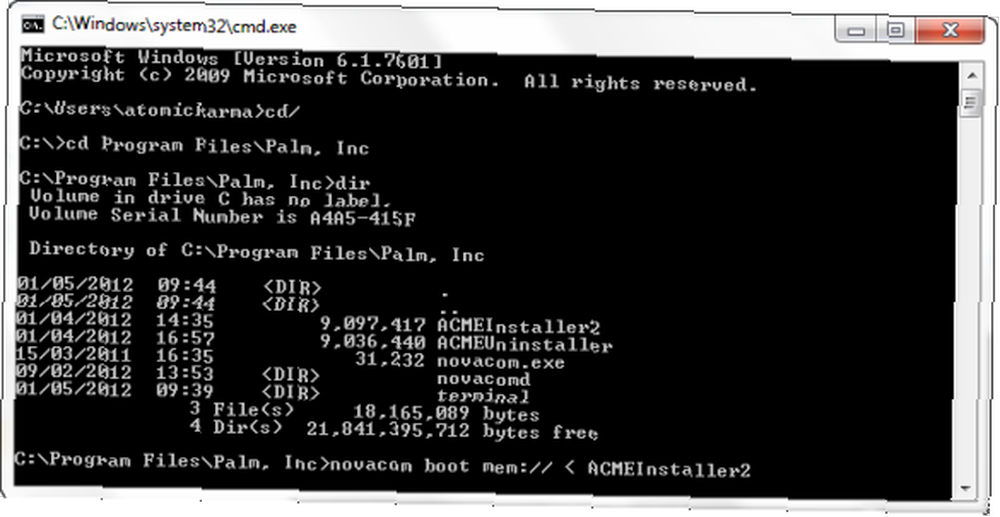
Затем вы можете вернуться в командную строку и ввести:
novacom boot mem: // < ACMEInstaller2
В течение следующих нескольких минут вы увидите много текста, появившегося на экране сенсорной панели, а также двух пингвинов Linux. Все, что вам нужно сделать сейчас, это ждать; Вы можете приготовить себе кофе, чтобы подготовиться к следующему этапу..
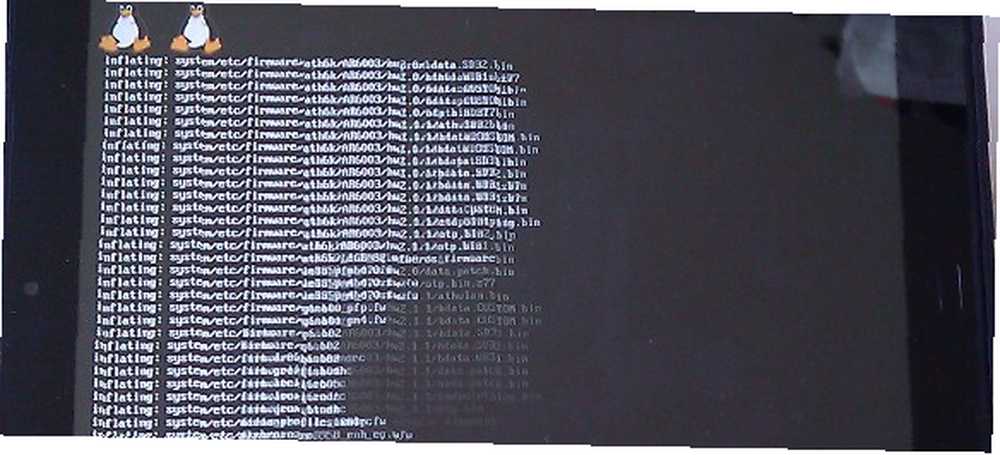
Настройка Android на сенсорной панели HP
Ваш планшет в итоге сообщит вам, что собирается перезагрузиться, и когда это произойдет, отобразится экран параметров загрузки. Экран moboot 8.3.5 позволит вам выбрать один из следующих вариантов навигации по списку с помощью кнопок регулировки громкости:
- Загрузите webOS
- Загрузочный CyanogenMod
- Boot ClockworkMod
- Загрузите webOS Recovery
- перезагружать
- Неисправность
CyanogenMod - это опция, которую вы хотите, поэтому выберите ее и нажмите Главная кнопка на сенсорной панели, запрашивая Android Ice Cream Sandwich для загрузки!
Заключение
На этом этапе все, что вам нужно сделать, это дождаться загрузки Android, а затем настроить свою учетную запись. Через несколько секунд вы будете готовы начать просматривать Интернет с Android 4.0, выходить на Маркет и наслаждаться.

Тем временем, с проблемами, с которыми вы столкнетесь в камере, ваш единственный вариант - перезагрузить устройство и использовать меню moboot для загрузки в webOS, если вам действительно нужно использовать эту функцию..
В общем, это быстрая и удобная установка Android на сенсорной панели HP. Если вы до сих пор избегали устанавливать Android на свой планшет HP, это способ сделать это с минимальными усилиями.
Вы установили Android Ice Cream Sandwich или любое другое ПЗУ на свою сенсорную панель? У вас есть любимая сборка, которую вы используете? Дайте нам знать!











